Google浏览器下载后路径找不到文件怎么办
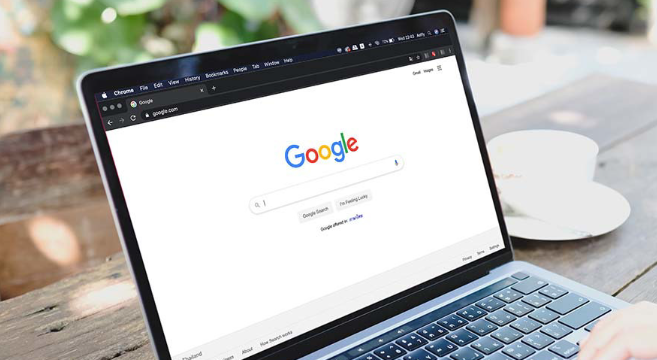
一、查看默认下载路径
1. 进入设置页面:打开谷歌浏览器,点击右上角的三点菜单按钮,在弹出的下拉菜单中选择“设置”选项,进入浏览器的设置页面。
2. 查找下载内容设置:在设置页面左侧菜单中选择“高级”,找到“下载内容”部分,这里会显示默认的下载路径。
二、通过时间筛选查找文件
1. 打开文件资源管理器:在Windows系统中,可以通过快捷键`Win+E`打开文件资源管理器;在Mac系统中,可打开Finder。
2. 定位下载文件夹并筛选:进入默认下载路径对应的文件夹,通常在“下载”或“Downloads”文件夹下。在该文件夹中,找到搜索框,输入文件可能包含的关键词进行搜索,同时也可以根据文件的修改时间进行筛选,快速定位到刚下载的文件。
三、检查浏览器扩展程序影响
1. 进入扩展程序管理页面:点击浏览器右上角的三点菜单按钮,选择“更多工具”,然后点击“扩展程序”,进入扩展程序管理页面。
2. 排查可疑扩展程序:逐个查看已安装的扩展程序,若怀疑某个扩展程序影响了下载文件的路径或显示,可先将其禁用,然后再次尝试下载文件,看是否能正常找到文件。若禁用后问题解决,可考虑更换其他同类扩展程序或联系该扩展程序的开发者寻求解决方案。
四、利用系统搜索功能查找
1. Windows系统:在任务栏的搜索框中输入文件名或相关关键词,系统会自动搜索整个计算机中的文件,可能会找到下载的文件。
2. Mac系统:使用Spotlight搜索,点击菜单栏中的放大镜图标,输入文件名或关键词进行搜索,也可在Finder中使用搜索功能查找下载的文件。
五、检查下载记录和历史
1. 查看下载记录:在谷歌浏览器中,点击右上角的三点菜单按钮,选择“下载”选项,或者直接按`Ctrl+J`(Windows/Linux)或`Command+J`(Mac)快捷键打开下载记录页面。在下载记录中,找到对应的下载任务,右键点击并选择“打开所在文件夹”,即可快速定位到文件所在的文件夹。
2. 检查浏览历史:若记得下载文件时所在的网页,可通过浏览器的浏览历史记录找到该网页,然后重新下载文件,注意下载时选择合适的保存路径以便查找。
六、更改下载路径后查找
1. 重新设置下载路径:在谷歌浏览器的设置页面中,找到“下载内容”部分,点击“更改”按钮,选择一个更容易找到且方便管理的位置作为新的下载路径,如桌面或其他常用的文件夹。
2. 根据新路径查找文件:设置完成后,再次下载文件时,文件将保存到新设置的路径中。以后查找下载的文件时,可直接到该路径下查找。
猜你喜欢
Chrome浏览器下载管理界面使用技巧
 如何通过Chrome浏览器解决网页显示不完整的问题
如何通过Chrome浏览器解决网页显示不完整的问题
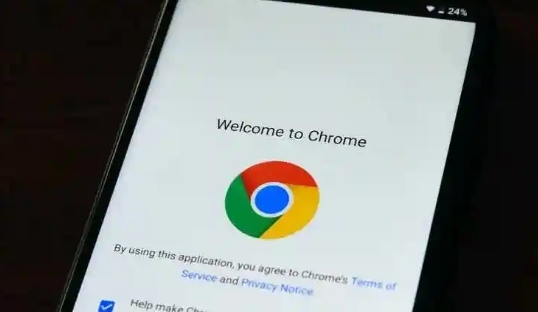 Google浏览器下载任务排队管理技巧
Google浏览器下载任务排队管理技巧
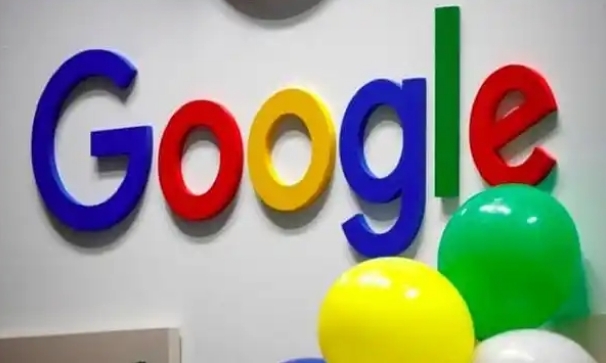 如何通过Chrome浏览器查看并管理网页的Cookies
如何通过Chrome浏览器查看并管理网页的Cookies
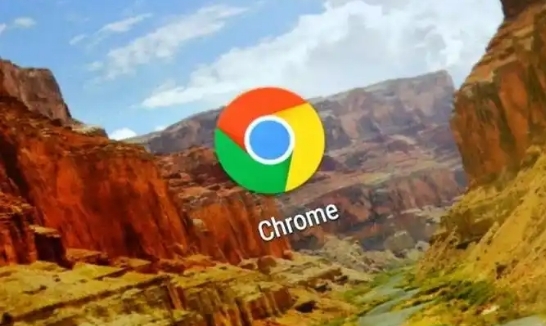

介绍Chrome浏览器下载管理界面的实用操作技巧,帮助用户高效管理下载任务和文件。
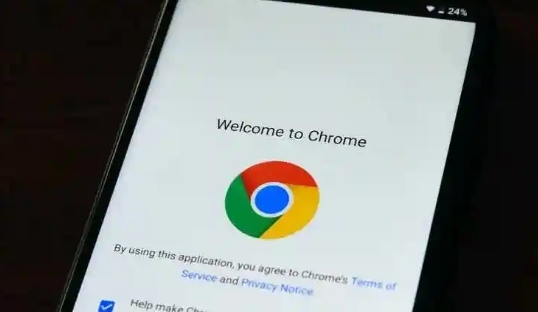
如果网页显示不完整,用户可以通过调整浏览器设置或清理缓存来解决问题。修复显示不完整的问题可以确保页面的内容完整呈现,提升用户体验,避免任何视觉上的不适或功能缺失。
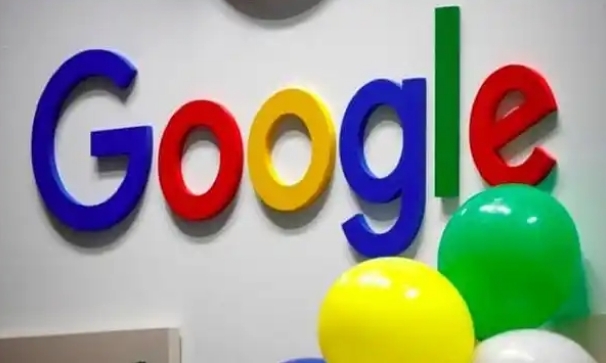
讲解Google浏览器下载任务排队管理的有效技巧,优化任务调度,提升下载效率和稳定性。
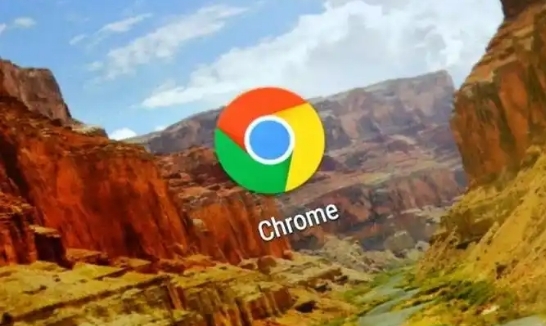
通过Chrome浏览器查看并管理网页的Cookies,删除不必要的Cookies,保护个人隐私。进入浏览器设置,清理或禁用Cookies的存储,确保网站访问安全且不泄露隐私数据。
